إذا كنت تعمل من المنزل ، فقد ترغب في جعل خلفية Zoom مناسبة لاجتماعات العمل. لحسن الحظ ، هناك حل للمشكلة: يمكنك إنشاء خلفية Canva Zoom فريدة من نوعها وداعًا للمشاهد المحلية التي تؤثر على تواجدك المهني.

في هذه المقالة ، ستجد كل ما تحتاج لمعرفته حول تصميم خلفية Zoom أصلية باستخدام Canva.
كيفية عمل خلفية تكبير Canva
إذا كنت قلقًا بشأن عدم الخروج بالخلفية المناسبة ، فلا تقلق. تقدم Canva ملايين الصور والرسوم التوضيحية والصور والرموز والخطوط التي يمكنك الاختيار من بينها.
إليك كيفية إنشاء خلفية تكبير:
- افتح حساب Canva الخاص بك.
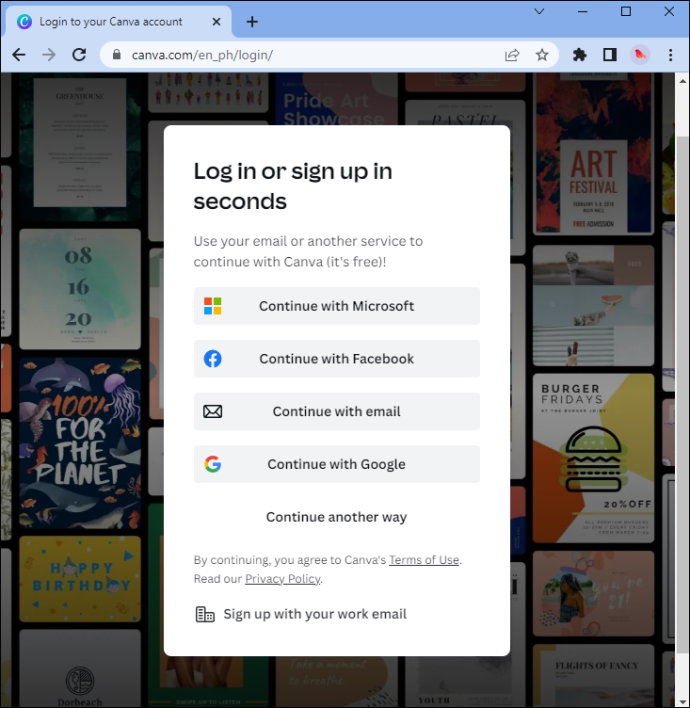
- حدد موقع شريط البحث في موقع الويب. اكتب ما يلي: 'تكبير الخلفية الافتراضية'.
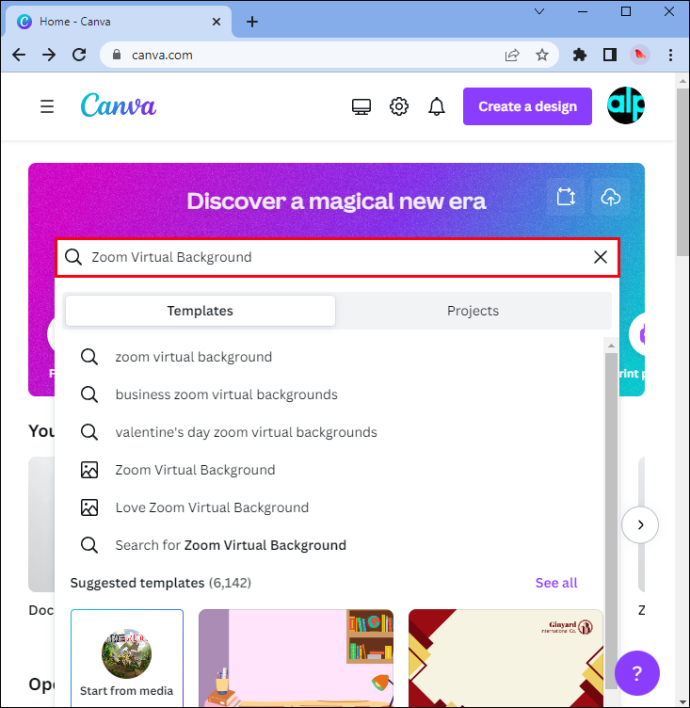
- يمكنك تصميمه من البداية أو الاختيار من بين عرض قوي للقوالب. لتصفية أنماط التصميم ، استخدم أداة البحث. اكتب اللون أو النمط أو المصطلح (مكتب ، حجرة دراسية ، وما إلى ذلك).
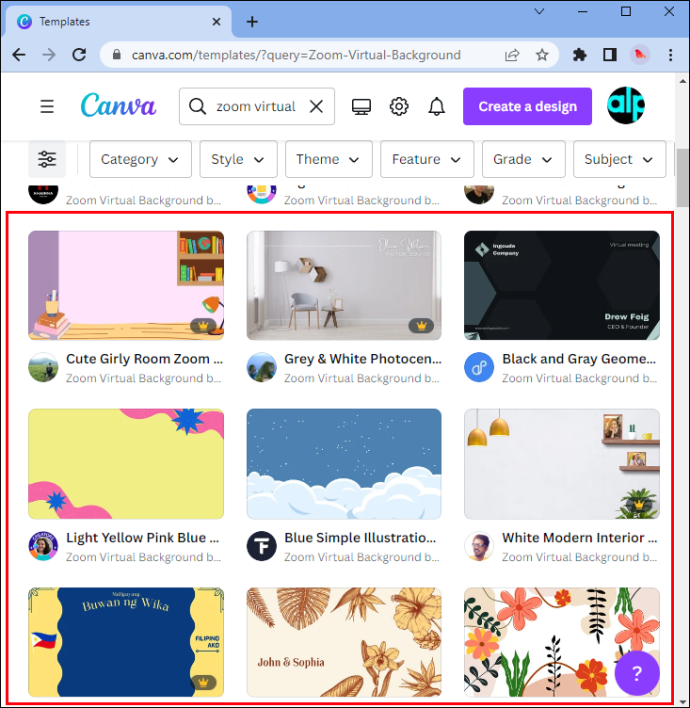
- لا تخف من تعديل النموذج. قم بتخصيص التصميم الجاهز عن طريق تغيير الألوان أو نمط الخط وحجمه أو عناصر أخرى متنوعة. لديك عدد كبير من الخيارات تحت تصرفك.
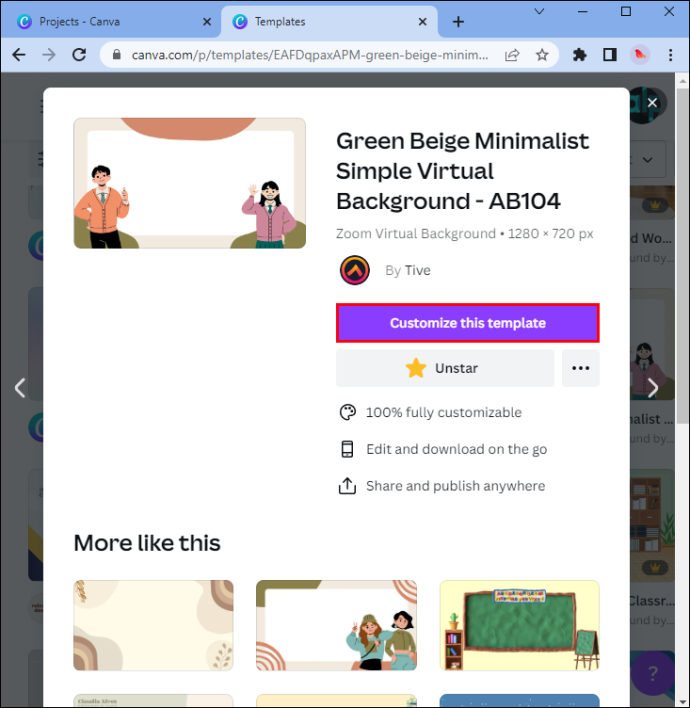
- إضفاء الطابع الشخصي على نمط التصميم الخاص بك: أضف بعض الصور أو الشعارات أو أي شيء مشابه. قم بسحب وإسقاط هذه العناصر حتى تناسب بشكل جيد.
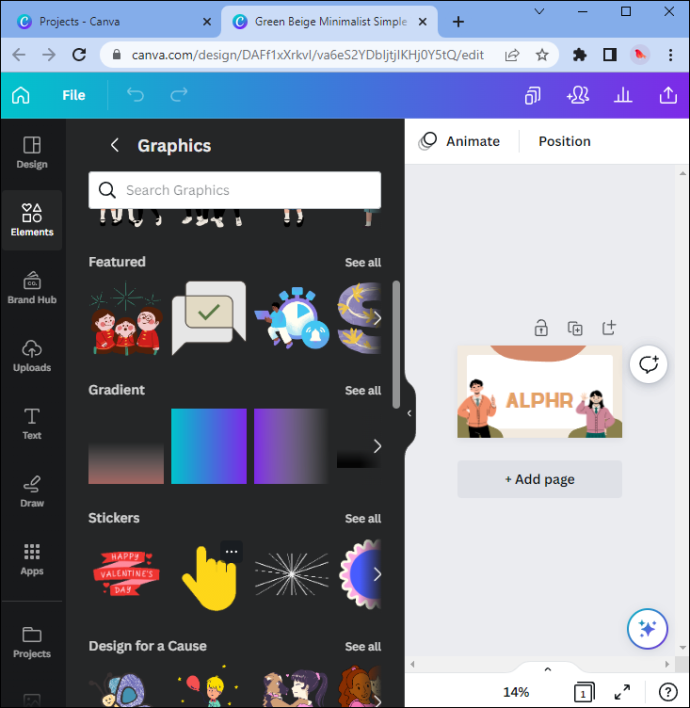
- احفظ ونزل خلفية Zoom الافتراضية كملف صورة عالي الجودة. بمجرد الانتهاء ، تصبح خلفيتك الجديدة جاهزة للعرض على زملائك.
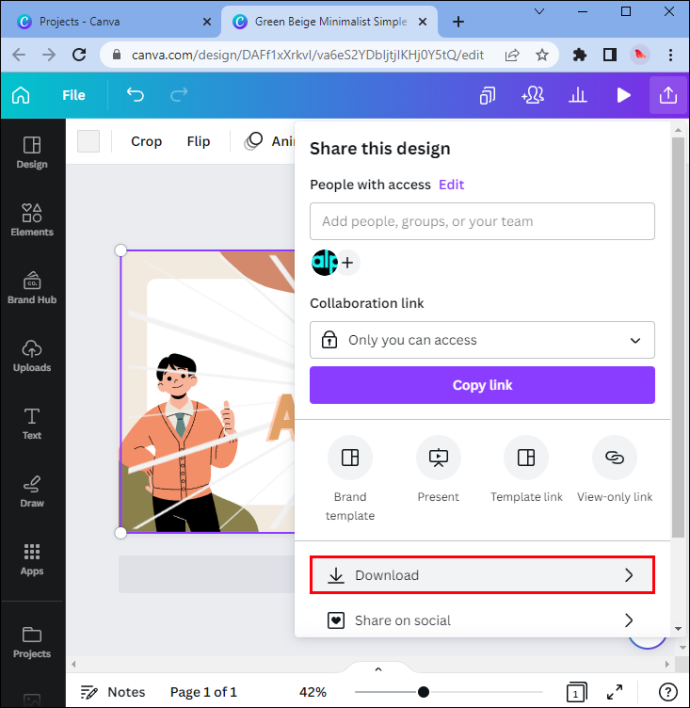
كيفية تغيير خلفية التكبير (بدون شاشة خضراء)
الآن بعد أن عرفت كيفية إنشاء خلفية أصلية للمكتب المنزلي في Canva ، فأنت بحاجة إلى معرفة كيفية تغيير خلفية Zoom. لاحظ أنك لن تحتاج إلى شاشة خضراء للقيام بذلك.
- قم بتسجيل الدخول إلى حساب Zoom الخاص بك.
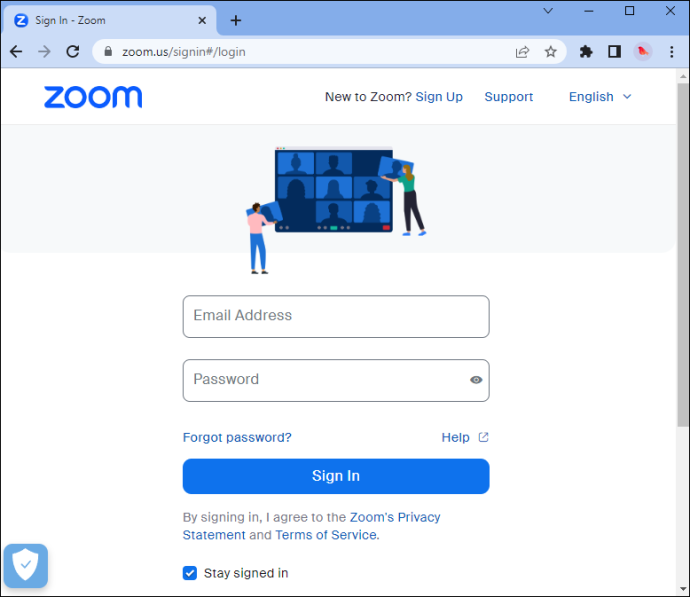
- ابحث عن أيقونة ملفك الشخصي في الزاوية العلوية اليمنى من النافذة. إنها إما صورة ملفك الشخصي أو الأحرف الأولى من اسمك.
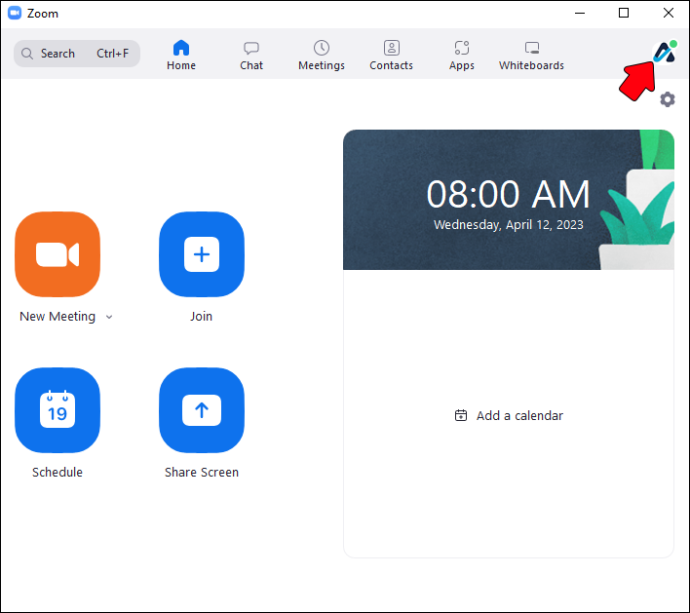
- سترى قائمة منسدلة بالأشياء التي يمكنك النقر عليها. حدد قسم 'الإعدادات'.
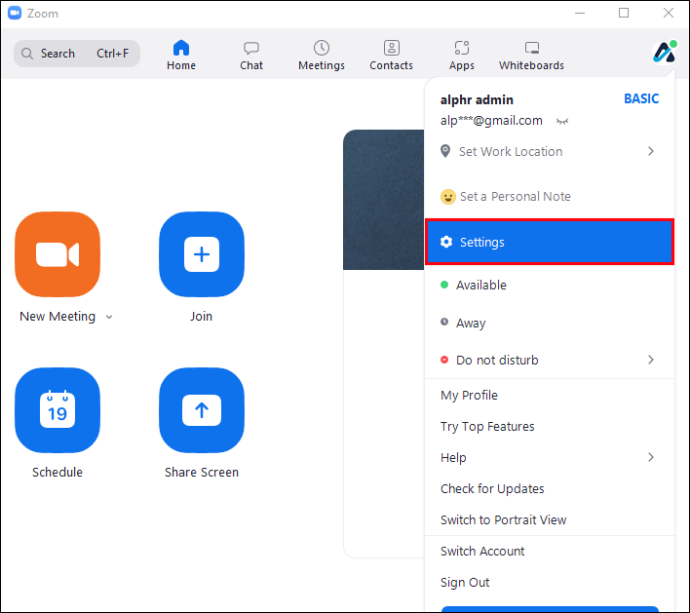
- انقر فوق علامة التبويب 'الخلفيات والفلاتر' في الشريط الجانبي الأيسر. إذا كنت لا ترى هذا الخيار ، فانتقل إلى إعدادات ملفك الشخصي بعد تسجيل الدخول إلى حسابك على موقع Zoom الرسمي. ابحث عن 'الخلفية الافتراضية' ضمن 'في الاجتماع' وقم بتمكينها. أيضًا ، إذا كنت تريد استخدام خلفية فيديو ، فحدد المربع الموجود أسفل خيار 'الخلفية الافتراضية'.

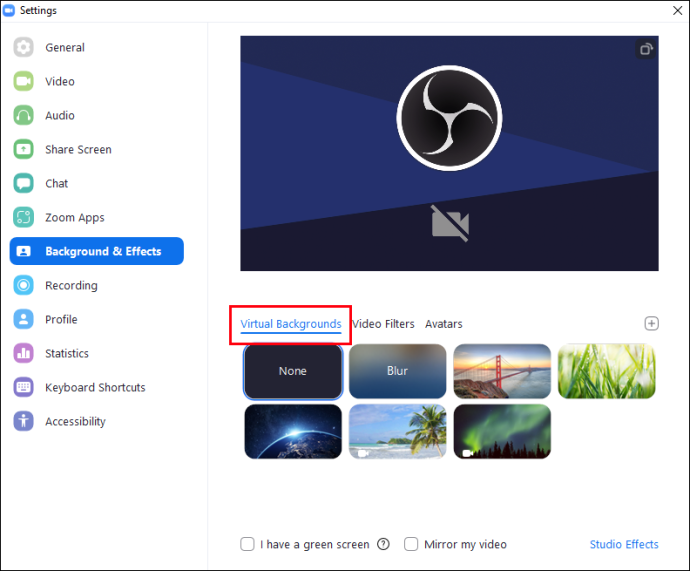
- في قسم 'الخلفيات والفلاتر' ، ستجد علامة الجمع الصغيرة. انقر فوق لإضافة أي صورة مخزنة على جهاز الكمبيوتر الخاص بك كخلفية تكبير. يمكنك إضافة العديد من الصور كما تريد.
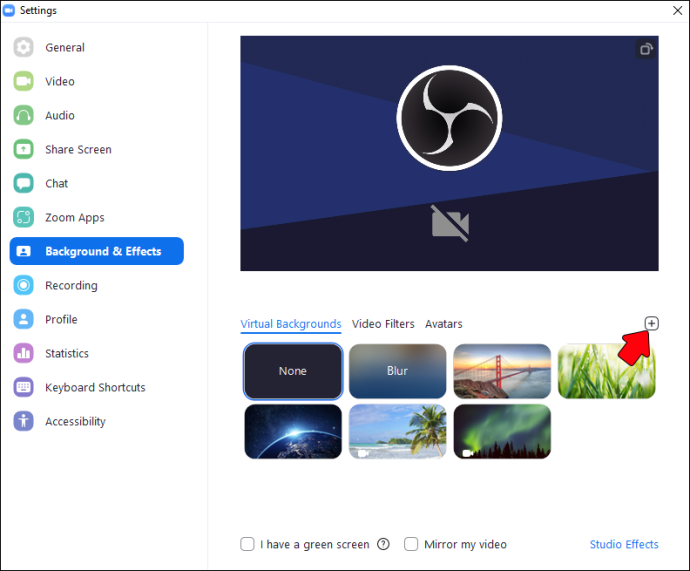
- إذا لاحظت أن خلفية Zoom الافتراضية 'تنزف' في ملابسك ، فقم بإلغاء تحديد مربع 'لدي شاشة خضراء'. يجب عليك أيضًا القيام بذلك إذا رأيت مسافات فارغة في الصورة. ضع في اعتبارك أن هذا قد يبطئ جهاز الكمبيوتر الخاص بك.
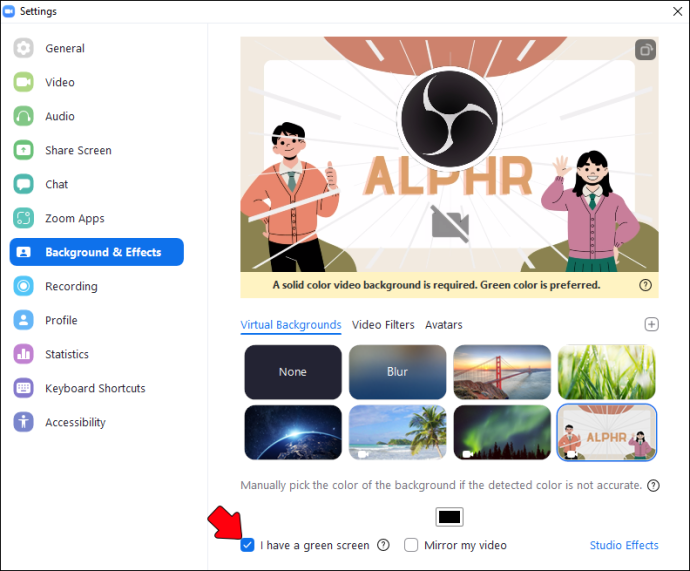
كيفية تحقيق أقصى استفادة من خلفية التكبير / التصغير الخاصة بك
فيما يلي بعض النصائح حول كيفية استخدام خلفية Zoom بكفاءة. سواء كنت تستعد لمقابلة عمل أو محادثة أطول مع الأصدقاء الذين يعيشون في الخارج ، ستجد ما يرضيك أدناه.
تجنب إضافة نص (أو استخدام نموذج يميزه)
أفضل رهان لك هو اختيار خلفية عالية الدقة HQ تحتوي على القليل من النص أو لا تحتوي على أي نص. إذا كان تصميم اختيارك يتضمن نصًا ، فقم بإلغاء تحديد مربع 'عكس الفيديو الخاص بي' في الإعدادات (راجع الدليل أعلاه لمعرفة مكان تحديد موقعهم). الشيء المتعلق بالنص هو أنه قد يبدو ضبابيًا أو مشتتًا.
احصل على أفضل إضاءة (وإليك الطريقة)
حسنًا ، قد تكون صورتك مثالية ، لكن هذا لا يعني أنه لا يجب عليك إجراء بعض التعديلات على خلفية التكبير 'الفعلية'. بمعنى آخر ، ستحتاج إلى التأكد من أن الغرفة بها إضاءة مناسبة. إذا كان لديك شاشة خضراء رائعة ، فلا تتردد في استخدامها. ومع ذلك ، إذا لم تقم بذلك ، يمكنك استخدام أي خلفية غير عاكسة ومعتمة.
احتفظ بالشاشة الخضراء (DIY) بالقرب منك للحصول على أفضل النتائج. أيضًا ، تجنب ارتداء ملابس من نفس لون أو تصميم خلفية التكبير / التصغير الحقيقية (أو الافتراضية). ابتعد عن النوافذ وضع المصباح أمامك. سيساعدك هذا في الحصول على مظهر أكثر احترافًا.
لا تختر صورة عمودية
حاول ألا تستخدم صورة عمودية كخلفية افتراضية لبرنامج Zoom. ستكون أفضل حالًا من خلال عرض أفقي وشاشة عريضة. ما لم تكن ، بالطبع ، تريد صورة مشوهة.
أيضًا ، تجنب استخدام صورة يكون فيها الهدف الرئيسي للانتباه في المركز. سوف تعيقه بجسمك. بدلاً من اختيار الصور 'المركزية' ، اختر الصور التي أكدت الجوانب.
كيفية حذف الرسائل على برنامج messenger على iphone
استخدم أنماط الألوان ومخططات التصميم الممتعة
فكر مليًا في ألوان الخلفية الافتراضية لبرنامج Zoom. إنها ضرورية للطريقة التي سيتصور بها زملاؤك أو أصدقاؤك تواجدك عبر الإنترنت. على سبيل المثال ، إذا كنت لا تريد أن يعرف الناس أنك تستخدم خلفية افتراضية ، فالتزم بأنظمة ألوان أبسط.
ستؤثر ألوان خلفية Zoom الافتراضية الخاصة بك على الصورة المقطوعة (سواء كانت ستبقى ثابتة أم لا). أيضًا ، إذا كان شعرك داكنًا ، يمكنك اختيار نظام ألوان أفتح. والعكس صحيح.
بالنسبة لمخططات التصميم ، يوصى باختيار نهج أكثر بساطة ودقة. بعبارة أخرى ، اجعلها بسيطة.
كيفية عرض خلفية تكبير غير افتراضية
إذا كان لديك رفاهية الاستمتاع بخلفية تكبير غير افتراضية ، فإليك بعض النصائح حول كيفية تنظيمها.
- علق بعض اللوحات الفنية الجدارية - لا تخف من تعليق بعض الإطارات في خلفية محادثات Zoom. ابحث عن المشهد الفني المحلي ، وقم بزيارة بعض المعارض ، وما إلى ذلك ، فأنت ملزم بالعثور على بعض الصور التي تعجبك. أيضًا ، لا يجب أن تكون باهظة الثمن. يمكنك شراء نسخ مطبوعة بدلاً من النسخ الأصلية.
- أضف النباتات إلى مساحة المعيشة الخاصة بك - ضع نباتًا في خلفية Zoom. ستساعدك النباتات في الحصول على مظهر طبيعي وجديد. ستجعل منزلك يبدو أكثر إشراقًا وحيوية. أيضًا ، أثبتت العديد من الدراسات البحثية أن النباتات لها تأثير إيجابي على مستويات الإنتاج لدى الموظفين. أوه ، وإليك نصيحة احترافية: فكر في استخدام الأواني التي تعكس أسلوبك أو تتناسب مع ديكور منزلك.
- أبقيها بسيطة - إذا سنحت لك الفرصة ، يجب أن تختار غرفة ذات جدار فارغ. واجعل الأمر بسيطًا: لا تثقل حائط الخلفية بعناصر متنوعة. اتبع مقولة الحد الأدنى الشهيرة: الأقل هو الأكثر.
- قم بإزالة الفوضى الخلفية الخاصة بك - قم بإزالة أي فوضى من الخلفية. سواء أكان ذلك كومة من الكتب أو أشياء لتناول الإفطار ، تأكد من أنها لا تشق طريقها إلى خلفيتك.
- لا تخف من التجربة (أظهر للعالم من أنت) - على الرغم من أنك قد تعتقد أن إضافة هذه المزهرية السخيفة ستفسد صورتك ، فكر مرة أخرى. أظهر شخصيتك من خلال إضافة بعض العناصر الفريدة - ولكن لا تتجاوز ذلك.
أسئلة وأجوبة
ما هو اللون الأفضل لخلفية التكبير؟
يقترح معظم الخبراء أن تختار بعض الألوان الفاتحة. إنها هادئة وتوفر خلفية ساحرة للصور.
هل تحتاج إلى حساب Zoom للحصول على خلفية؟
لست بحاجة إلى حساب لتغيير خلفيتك. بمجرد أن تكون في اجتماع ، ما عليك سوى ضبط الخلفية والتأثيرات باتباع الخطوات الموضحة أعلاه.
هل يمكنك استخدام مقطع فيديو كخلفية تكبير؟
يتيح لك التكبير / التصغير استخدام مقطع فيديو كخلفية افتراضية. ومع ذلك ، يجب أن تضع في اعتبارك أن هذا قد يتطلب المزيد من طاقة الكمبيوتر واتصال إنترنت سريع.
هل يمكنك استخدام خلفية افتراضية في جميع مكالمات Zoom؟
الخلفية الافتراضية تحت تصرفك في معظم اجتماعات Zoom. ومع ذلك ، قد لا تدعمها بعض الإصدارات القديمة من Zoom. أيضًا ، إذا لم يكن اتصال الإنترنت لديك بالسرعة المطلوبة ، فقد يقوم Zoom بتعطيل هذه الميزة تلقائيًا ، حتى لا يؤدي ذلك إلى إبطاء جهاز الكمبيوتر.
هل هناك أي قيود على استخدام خلفيات Zoom؟
نعم ، هناك قيود معينة لاستخدام خلفيات Zoom الافتراضية. على سبيل المثال ، قد لا يعمل الخيار بشكل صحيح إذا كانت كاميرا الويب في غرفة ذات إضاءة خافتة. أيضًا ، إذا كانت كاميرا الويب لديك قديمة ، فقد يعني ذلك أنك ستقضي وقتًا سيئًا مع خلفيات Zoom. أيضًا ، هناك قيد واحد خارج التطبيق: قد تقترح بعض المؤسسات قواعد أو إرشادات محددة بشأن استخدام الخلفيات الافتراضية في اجتماعات الفيديو الرسمية.
كيف تقوم بتعطيل تكبير الخلفية الافتراضية؟
تصفح الإعدادات للعثور على علامة التبويب 'الخلفية الافتراضية'. حدد الخيار 'بلا'. سيعود هذا الإجراء إلى خلفيتك الفعلية.
طريقة سهلة للحصول على صورة احترافية
وجود خلفية مناسبة أثناء اجتماعات Zoom سيجعلك تبدو أكثر احترافًا. ببعض الحيل البسيطة في Canva ، ستصمم خلفية أصلية لاجتماعاتك الإلكترونية. بالإضافة إلى ذلك ، ليس عليك حتى إنشاء حساب Zoom لتغيير الخلفية الافتراضية الخاصة بك.
للحصول على أفضل النتائج ، تأكد من وجود كاميرا الويب في غرفة مضاءة جيدًا. حاول أيضًا ألا ترتدي ملابس تشبه تصميم خلفية Zoom الافتراضية. من المرجح أن يفسد مظهرك على شاشات الآخرين.
موسيقى أمازون برايم على جوجل هوم
هل سبق لك أن حاولت إنشاء خلفية Canva Zoom؟ إذا كان الأمر كذلك ، فهل استخدمت أيًا من النصائح الواردة في هذه المقالة؟ واسمحوا لنا أن نعرف في قسم التعليقات أدناه.









